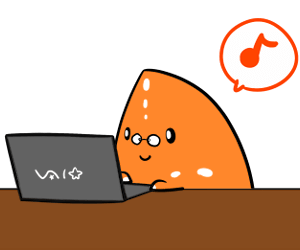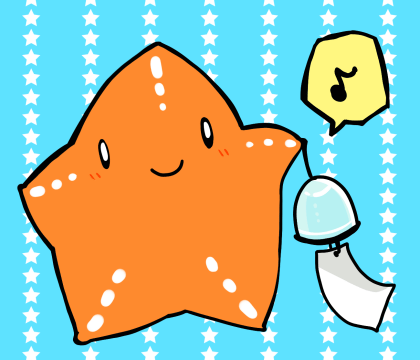ヒトデです
任天堂switchでスプラトゥーンを実況するためにキャプチャーボードを買いました
ヒトデ祭り、youtube始めました – 今日はヒトデ祭りだぞ!
キャプチャーボードにも種類が結構あって悩んだので、その時に調べたことをまとめておきます
ちなみにHDMIに対応したゲーム機(今回の場合はSwitch)で実況がしたかったので、それが出来るもの限定です
自分が悩んだ点としては
- 価格はどれくらいが妥当か
- 絶対にあった方が良い機能はあるのか
- 内蔵型か外付け型とあるがどっちが良いのか
- エンコード方式はソフトウェア方式かハードウェア方式とあるがどちらが良いのか
これらです
全部に答えが出たので、それぞれ書いていきます
最後に、それらの条件を全て満たしたキャプチャーボードも数種類紹介するので、理由とか良いからおすすめ教えろって場合はそこだけ読んでください
目次 [表示]
HDMIの外付けキャプチャーボードを買う際の注意点まとめ
HDMIのキャプチャーボードの価格はどうしても2万円程度はする
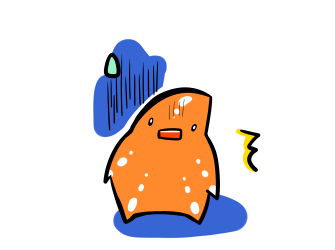
色々調べたのですが、HDMIに対応しているキャプチャーボードとなると、どうしても価格は二万円近くなってきます
もうこればかりは仕方ないですね
もちろんその中でも高い安いはありますが、とりあえずこれから購入を考えている人は、2万円程度はするものと思っておくと良さそうです
パススルー機能は絶対あった方が良い

パススルー機能とは
キャプチャーボードからPCと同時に別のモニター(テレビもOK)にHDMI接続でゲーム画面を表示することができる機能
の事を言います
キャプチャーボードに移った画面はどうしても遅延するので、FPSや格ゲーのようなわずかな時間がとても重要なゲームでは致命的です
そこで
パススルー機能を使って、自分はテレビで遅延なしの画面を見てプレイしながら、それと別にPCで撮っている動画を視聴者に見せる
という事が出来ます
ちなみにパススルー機能がなくても、分配器等を買えばこの方法でプレイする事は可能です
しかし、新しく分配器を購入したり、設定をしたりと色々面倒です
少しでもリアルタイム性のあるものを実況する可能性のある方は、パススルー機能付きを選ぶと良いでしょう
接続形式は内蔵型か外付け型か→外付け型がおすすめ
これらの違いは以下です
- 内蔵型:PCケースの内側に取り付けるもの
- 外付け型:USB等で接続するもの
内蔵型にすると
- 配線等が全部PC内なのでごちゃごちゃしない
- 遅延が減る
といったメリットがあります
しかし、ほとんどの人はパソコンを開けて中に何やら接続して設定する、なんて事は出来ないのではないでしょうか?
デスクトップPCを使っていて、かつそういった知識がある場合のみおすすめしますが、簡単なのは圧倒的に外付け型です
エンコード方式はソフトウェア方式かハードウェア方式か→ソフトウェア方式がおすすめ

エンコードとは簡単に言うと、ゲーム機の映像をパソコンで扱えるようにする事の事を言います
これをやらないと録画や配信が出来ません
この作業をソフトウェア側でやるかハードウェア側でやるのかという違いがあります
- ハードウェア方式:エンコードをキャプチャーボードで行う
- ソフトウェア方式:エンコードをパソコンで行う
こんな感じです
どちらがおすすめかというとズバリ「ソフトウェア方式」です
この二つの一番大きな差は遅延にあります
ハードウェア方式だとPC画面に表示されるゲーム画面が少し遅れてしまうので、PC側でタイミングをズラしたり編集したりする必要が出てきてしまいます
逆にハードウェア方式の利点は、キャプチャーボード側でエンコードを行うのでパソコン側の負担が低い事です
つまり、低スペックのパソコンでもある程度可能という事です
しかし、先ほど書いた通り音声がズレてしまうので、PC側で編集等の作業が必要になります
その編集作業は、結局低スペックPCだと厳しいのです
ゲーム実況をする以上、ある程度のスペックのPCはどうしても必須です。ここだけは頑張りましょう
そして、そうなってくると、やはりソフトウェア方式がおすすめになります
これらの条件を全部満たしたおすすめのキャプチャーボード
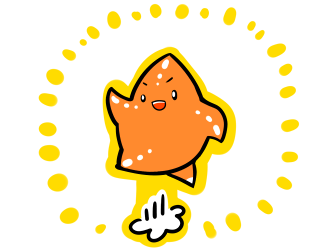
いくつも条件を書いてきましたが
- HDMIに対応
- パススルー機能有り
- 外付け型
- エンコード方式はソフトウェア方式
という条件を全て満たしたキャプチャーボードがしっかりと有るので紹介します
ここで紹介するものは3つとも間違い無いので、あとは好みで良いと思います
AVerMedia Live Gamer EXTREME GC550
通称「GC550」
この記事を書いている自分が使っているのもこのキャプチャーボードです
Windows専用なので、Macユーザーの方はご注意ください
ちなみにAmazonでの最も人気な(売れている)HDMIキャプチャーボードでも有ります
高機能なライブ編集ソフトが付属しているのに加え、Wiiやプレステ等のHDMI以外のゲームもプレイ出来るのが一番の特徴です
配信機能も簡易的な物ですが付属しているので、面倒な部分や、ソフトのDLがかなり簡略化出来るのはとても良いですね
価格はAmazonで21000~22000円
個別のレビューもあります
Nintendo Switch の実況・生放送配信には「GC550」が滅茶苦茶簡単でおすすめ! – 今日はヒトデ祭りだぞ!
HDMIビデオキャプチャーユニットU3.0R SK-MVXU3R
通称「MonsterX」
こちらも人気が高く、使っている人の多いキャプチャーボードです
基本の条件は全て満たした上で
定価21000→Amazonで19500円
と少し安くなっています
上記のGC550との違いとしては、HDMIのゲームのみという部分です。Wiiやプレステ等はプレイ出来ないのでご注意ください
任天堂SwitchやPS4をプレイする分には問題無いのでご安心ください
また、このキャプチャーボードは発売してから日が経ってることもあり、利用者が多いのもポイントの1つです
人気で定番のキャプチャーボードなので、どうしても悩むならこれにしておけばOKです
PC用HDMIキャプチャー/GV-USB3
最後はこいつ
過去に一度でもゲーム実況をしたことある人ならGV-USBの名前は聞いたことがあるのでは無いでしょうか?
かくいう僕もGV-USB2を愛用していました
それの後継機になります
基本のポイントはこいつもすべて抑えています。同じくHDMIのゲームのみなのでそこはご注意ください
上記二つとの差別化ポイントは
- Amazonで買うと他の2つより安い(定価は23,868円だがAmazonだと割引されて18684円と3つの中で最安)
- 動画編集ソフト「PowerDirector 14 for I-O DATA」が付属している
この2点です
まず価格が安いのが素晴らしいのは言わずもがな。しかも安いから性能が低いのでは? と不安になる部分ですが、この製品は割引されてるだけで定価は上記2つとほぼ同じ代物です
そして、動画編集ソフトは、普通に人気のソフトなので、初めからこれが付属しているのはかなり嬉しいです
結局キャプボはどれを買ったら良いのかのまとめ
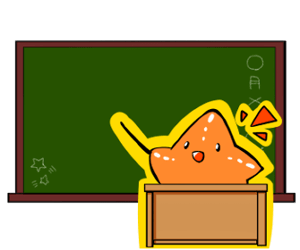
前提として、紹介した3つのキャプボはどれも素晴らしい物です
性能的にも、どれを買っても後悔することは無いでしょう
正直あとは好みの問題なのですが、こちらでガイドラインを用意させて頂くと
- 過去のゲーム(Wii・PS等)も実況する可能性がある。高機能なライブ編集ソフトも欲しい→GC550がおすすめ!
- 皆が使っている、定番・人気な物の方が安心出来る→MonsterX
- とにかく値段は安い方がよい!動画編集ソフトも欲しい!→GV-USB3
こんな感じです!
どうしても決められない! という人にはGC550を推します
最も多機能ですし、あと僕が個人的に使っていても非常におすすめ出来るキャプボだからです
キャプボ選びの参考になれば幸いです
まとめ:良いキャプチャーボードで最高な実況環境を作ろう

キャプチャーボードは据え置き機のゲーム実況や配信にはほぼ100%必要なアイテムです
また、値段が張るので躊躇してしまう部分もあると思いますが、こればかりは無いと始まらないのでお金を貯めて是非購入しましょう
良いキャプチャーボードで良い実況配信を!
そんな感じ!
おわりっ